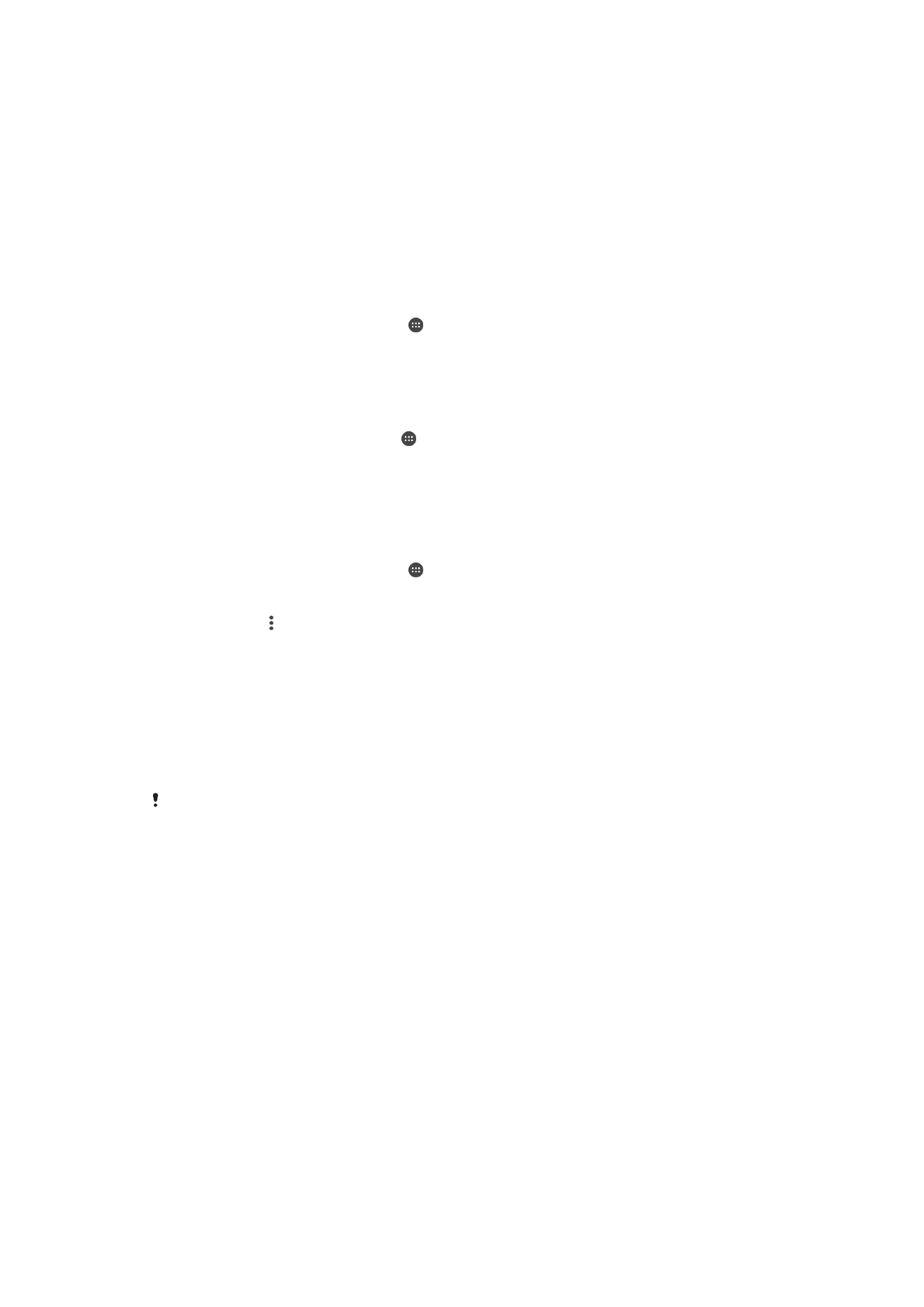
Szinkronizálás a Microsoft
®
Exchange ActiveSync
®
használatával
Ha vállalata Microsoft Exchange ActiveSync-fiókot használ, akkor közvetlenül a
készülékén hozzáférhet vállalati levelezéséhez, naptárbeli találkozóihoz és névjegyeihez.
A beállítást követően információkat kereshet ezekben az alkalmazásokban:
E-mailNaptár
és
Kapcsolatok.
Ha beállított egy Microsoft® Exchange ActiveSync®- (EAS-) fiókot az Xperia™ készülékén, az
EAS biztonsági beállításai a képernyőzárolás típusát kizárólag PIN-kódra vagy jelszóra
korlátozhatják. Ez akkor fordul elő, ha a hálózati rendszergazda vállalati biztonsági okokból az
összes EAS-fiókhoz egy képernyőzárolási típust ad meg. Vállalata vagy szervezete hálózati
rendszergazdáját megkeresve ellenőrizze, hogy milyen hálózati biztonsági házirendek
érvényesek a mobilkészülékekhez. Az Ujjlenyomat funkció nem érhető el az Egyesült
Államokban.
59
Ez a kiadvány internetes változata. © Csak magáncélú felhasználásra nyomtatható ki.
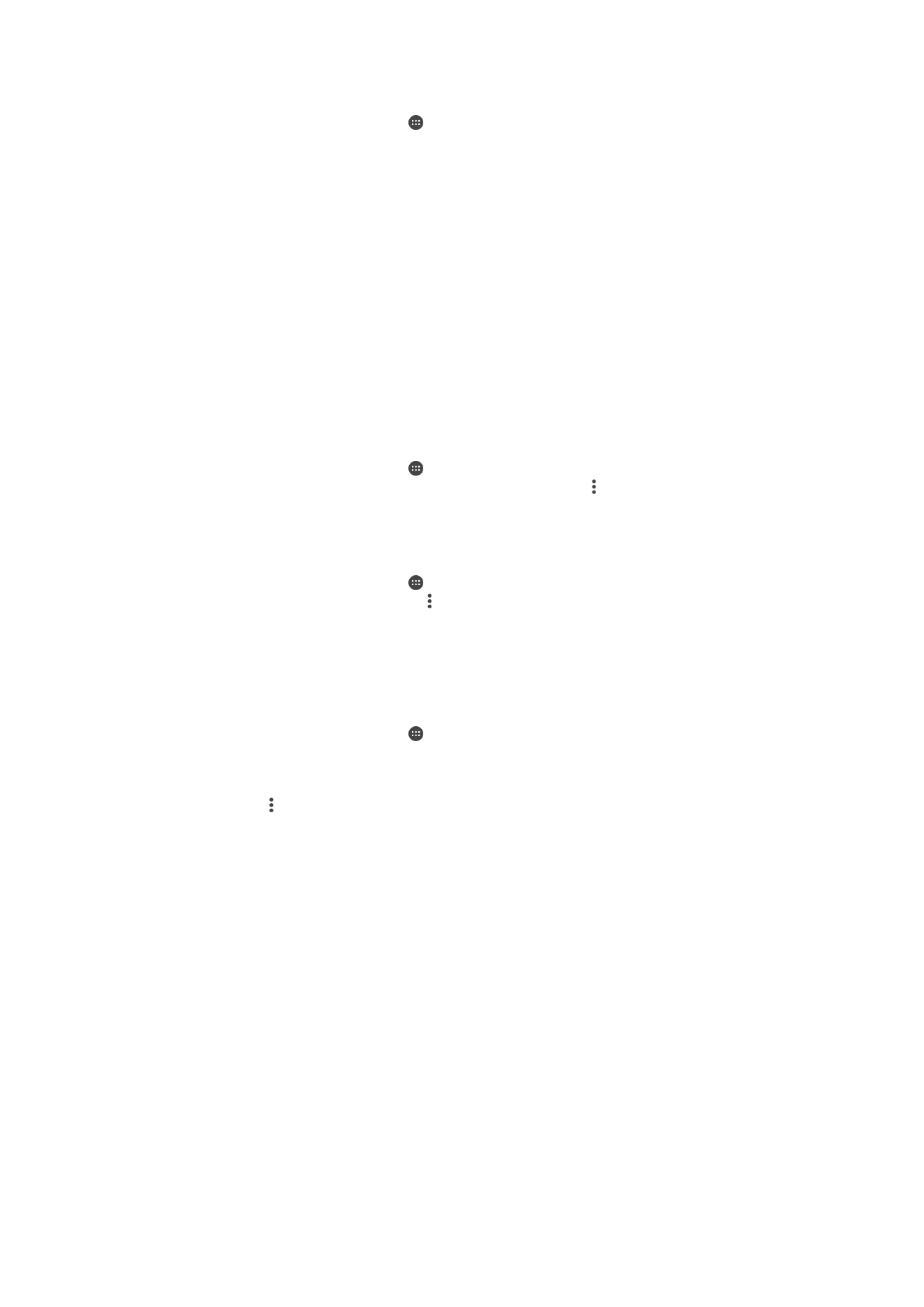
EAS-fiók beállítása szinkronizáláshoz
1.
A
Kezdőképernyőn koppintson az ikonra.
2.
Koppintson a
Beállítások > Fiókok és szinkronizálás > Új fiók > Exchange
ActiveSync beállításra.
3.
Írja be a vállalati e-mail-címét és jelszavát.
4.
Koppintson a
KÖVETKEZŐ gombra. Hiba esetén adja meg kézzel a fiók
tartomány- és kiszolgálóadatait, majd koppintson a
KÖVETKEZŐ gombra.
5.
Koppintson az
OK gombra, ha engedélyezni szeretné, hogy a vállalati kiszolgáló
felügyelje a készülékét.
6.
Válassza ki a szinkronizálási módszert, a szinkronizálás időközét, és adja meg,
hogy milyen adatokat szeretne szinkronizálni a készülékével.
7.
Koppintson a
KÖVETKEZŐ gombra, majd adja meg, hogy milyen módon
szeretne értesítést kapni az új e-mailekről.
8.
Koppintson a
KÖVETKEZŐ gombra, nevezze el a vállalati fiókot, majd koppintson
a
TELEPÍTÉS BEFEJEZÉSE elemre.
9.
Ha a program kéri, az eszközkezelő bekapcsolásával engedélyezze, hogy a
vállalati kiszolgáló adjon meg egyes biztonsági szabályokat a készüléken (többek
között a hangrögzítés letiltását vagy a tárhelytitkosítás használatát).
EAS-fiók beállításainak módosítása
1.
A
Kezdőképernyőn koppintson az ikonra.
2.
Keresse meg az
E-mail alkalmazást, és koppintson rá, majd a ikonra.
3.
Koppintson a
Beállítások elemre, és jelöljön ki egy EAS-fiókot, majd szükség
szerint módosítsa a fiók beállításait.
Szinkronizálási időköz beállítása EAS-fiókhoz
1.
A
Kezdőképernyőn koppintson az ikonra.
2.
Koppintson az
E-mail elemre, majd a gombra.
3.
Koppintson a
Beállítások elemre, és jelöljön ki egy EAS-fiókot.
4.
Koppintson az
Ellenőrzési gyakoriság elemre.
5.
A
Csúcsforgalmon kívüli idő beállításai csoportban koppintson az Ellenőrzés
gyakorisága elemre, és válasszon ki egy időköz-beállítást.
EAS-fiók eltávolítása
1.
A
Kezdőképernyőn koppintson az > Beállítások > Fiókok és szinkronizálás
beállításra.
2.
Koppintson az
Exchange ActiveSync elemre, és jelölje ki az eltávolítandó EAS-
fiókot.
3.
Koppintson a ikonra, majd a
Fiók eltávolítása parancsra.
4.
A megerősítéshez koppintson újra a
FIÓK ELTÁVOLÍTÁSA parancsra.
60
Ez a kiadvány internetes változata. © Csak magáncélú felhasználásra nyomtatható ki.